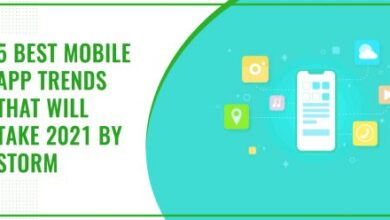كيفية تجميد جهاز الكمبيوتر الشخصي الذي يعمل بنظام Windows إلى حالة المصنع باستخدام Shadow Defender
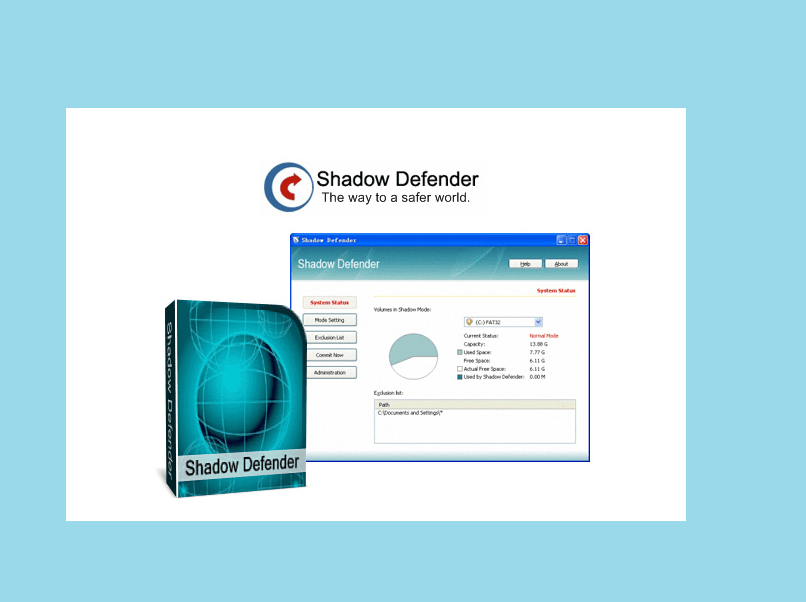
Shadow Defender هو برنامج يوفر لك أداة التجميد لجهاز الكمبيوتر الخاص بك الذي يعمل بنظام Windows، وذلك لحماية نظام التشغيل الخاص بك من المواقف الضارة أو التعديلات غير المرغوب فيها، وما إلى ذلك. كل هذا في سياق افتراضي ولن يؤثر على البيئة الحقيقية للفريق.
الآن، إذا لاحظت أي مواقف ضارة أو تعديلات لا تريدها، فما عليك سوى إعادة التشغيل سريعًا في بيئة افتراضية لاستعادة نظام تشغيل جهاز الكمبيوتر الخاص بك إلى حالة المصنع.
بهذا المعنى، باستخدام Shadow Defender ، يمكنك تجميد القسم أو محرك الأقراص الثابتة المثبت عليه نظام التشغيل الخاص بك وحمايته، حيث أنه سيتم إجراء تغييرات مهمة عند تثبيت برنامج، أو تغيير سجل الملفات، وما إلى ذلك.
ولذلك، فمن المهم أن تقوم بتجميده قبل إجراء التغييرات. لتجنب حدوث خلل قد يؤدي إلى إتلاف cp الخاص بك.
مزايا استخدام Shadow Defender
- قم بحماية جهاز الكمبيوتر الخاص بك من التحركات الضارة والفيروسات والتغييرات غير المرغوب فيها.
- فهو يسمح لك بالاستكشاف عبر الإنترنت دون مخاطرة ويمنحك ميزة القدرة على منع أي نشاط غير مرغوب فيه.
- فهو يمنحك راحة البال عند تثبيت كل من البرنامج وأي لعبة في بيئة ما، بشكل كامل، دون أي مخاطر.
قم بتنزيل وتثبيت Shadow Defender على جهاز الكمبيوتر الذي يعمل بنظام Windows
- انتقل أولاً إلى صفحة Shadow Defender الرسمية
- بمجرد الوصول إلى هناك، اضغط على الزر الأخضر الذي يقول “تنزيل (تنزيل)”
- بعد ذلك، يبدأ التنزيل تلقائيًا.
- بمجرد التنزيل، ننتقل إلى بدء تكوين FXL (الملف الذي تم تنزيله).
- قم بالتمرير فوق أيقونة Setup FXL التي تم تنزيلها على سطح مكتب الكمبيوتر لديك، وانقر بزر الماوس الأيمن ثم اضغط على “تشغيل كمسؤول” .
- ستفتح لك نافذة تسألك ما يلي: هل تريد السماح لهذا التطبيق بإجراء تغييرات على جهازك؟ اضغط على “نعم”، ثم “التالي”
- ستظهر نافذة توضح الشروط، نحدد المربع الذي يقول أننا نقبل الشروط، ثم نضغط على التالي.
- في النافذة التي تظهر لك، قم بوضع نفسك واكتب الاسم الذي تريده للمستخدم، ثم انقر فوق التالي، ثم انقر فوق التالي مرة أخرى، ثم انقر فوق التالي مرة أخرى ثم قم بالتثبيت. سيبدأ التثبيت.
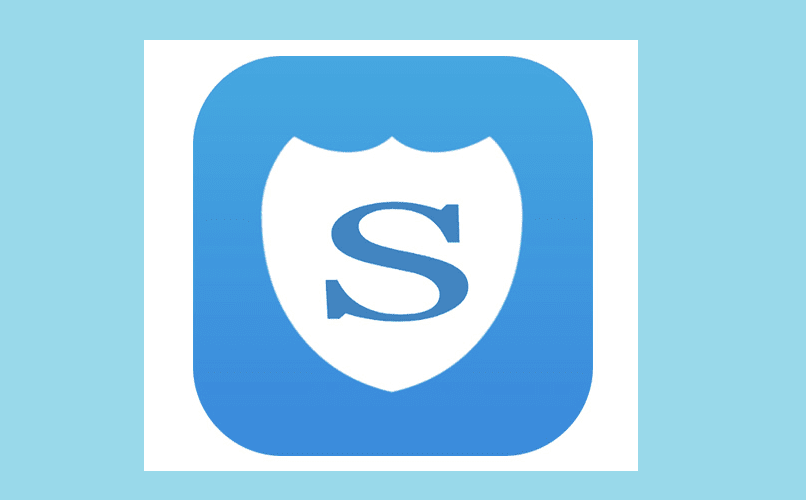
- بمجرد تنزيله، سيطلب منك إعادة تشغيل جهاز الكمبيوتر الخاص بك ، ويمكنك اختيار إعادة التشغيل مرة واحدة أو إعادة التشغيل لاحقًا. اخترت الخيار الذي يناسب ما تريد. تجدر الإشارة إلى أنه لتجميد جهاز الكمبيوتر الخاص بك، ليس من الضروري إعادة تشغيله.
- بمجرد التثبيت، سيظهر رمز على سطح المكتب لديك، اضغط عليه لبدء تشغيله بشكل صحيح، وستظهر نافذة بحث وانقر حيث تقول “نعم”، ستظهر علامة تبويب جديدة لبرنامج Shadow Defender، حيث يمكنك رؤية محركات الأقراص الثابتة والأقسام الخاصة به .
قم بتنشيط Shadow Defender على جهاز الكمبيوتر الذي يعمل بنظام Windows
بمجرد اكتمال الخطوة أعلاه، تابع تنشيطه من خلال النقر على خيار القرص الصلب أو القسم الذي تريد تجميده كوضع المصنع. يمكنك تحديده وإعطاء الخيار “إدخال Shadow Defender.” في النافذة التي تفتح، حدد الخيار الثاني وانقر حيث يقول “موافق”. هذا كل شيء، تم الآن تنشيط Shadow Defender (المجمد).
يوجد في هذه القائمة أيضًا بديل يسمى “قائمة استبعاد الملفات” . والذي يستخدم لاستبعاد كل تلك المعلومات المتعلقة بالمجلدات التي لا تريد أن تظل مجمدة.
بمجرد التحقق من أن هذه التغييرات تريد أن تعمل. انتقل إلى إلغاء تجميد نظامك وتطبيقها مرة أخرى، فستعمل بالتأكيد. لذلك لن تواجه أي مشاكل وتحمي أجهزتك من أي ضرر .
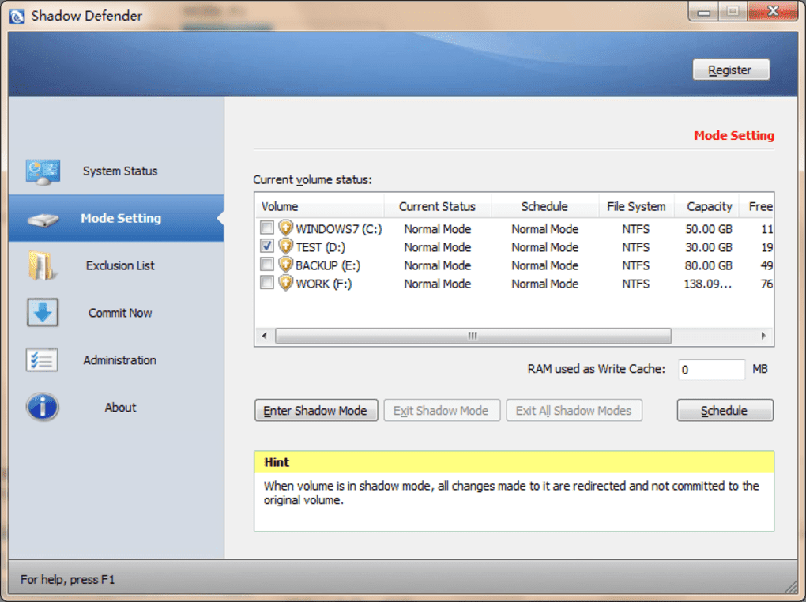
هناك طرق أخرى يمكنك من خلالها حماية جهاز الكمبيوتر عن طريق تثبيت برامج مكافحة الفيروسات مثل جدار الحماية ومكافحة برامج التجسس ومكافحة البريد العشوائي. يمكنك أيضًا عمل نسخة احتياطية من المحتوى الخاص بك عن طريق وضع كلمة مرور على جهاز الكمبيوتر الخاص بك.
اخرج من الوضع المجمد على جهاز الكمبيوتر الشخصي الذي يعمل بنظام Windows باستخدام Shadow Defender
الآن، للخروج من الوضع المجمد، ما عليك سوى وضع علامة على القرص الصلب أو القسم الذي قمت بتجميده والنقر فوق “Exit Shadow Defender”. في المربع الذي يظهر، انقر فوق “موافق” ثم أعد تشغيل الكمبيوتر. بمجرد بدء تشغيل جهاز الكمبيوتر الخاص بك، فإنه يترك حالته المجمدة ويعود إلى حالته الطبيعية.
يمكن أيضًا أن يتجمد جهاز الكمبيوتر مع نظام التشغيل Windows بسبب نقص الصيانة أو وجود فيروسات أو تثبيت عدد كبير جدًا من البرامج.